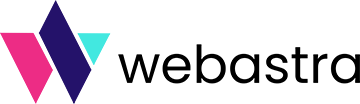Aujourd’hui nous allons apprendre à installer et configurer un serveur Nginx pas à pas. Cette installation pourra vous servir pour tout type de projet !
Installation de Nginx
Pour installer et configurer un serveur Nginx sur un système d’exploitation Linux, vous pouvez utiliser les commandes de gestion de paquets de votre distribution. Par exemple, sur une distribution Ubuntu ou Debian, vous pouvez utiliser les commandes suivantes pour installer Nginx :
sudo apt-get update && sudo apt-get install nginxUne fois l’installation terminée, utilisez la commande suivante pour démarrer le serveur Nginx :
sudo service nginx startPour vérifier que Nginx est en cours d’exécution, vous pouvez utiliser la commande suivante :
sudo service nginx statusLa configuration principale de Nginx se trouve dans le fichier /etc/nginx/nginx.conf. Il est important de vérifier et de configurer les ports ouvert sur le système pour permettre les requêtes entrantes et sortantes.
Pour ajouter un site à Nginx, vous devez créer un fichier de configuration dans le répertoire /etc/nginx/sites-available/. Par exemple, pour configurer un site web appelé example.com, vous pouvez créer un fichier nommé example.com dans le répertoire /etc/nginx/sites-available/ et y ajouter les directives de configuration suivantes :
server {
listen 80;
server_name example.com;
root /var/www/example.com;
index index.html;
}Il est important de créer un lien symbolique entre ce fichier et /etc/nginx/sites-enabled/ pour activer le site.
sudo ln -s /etc/nginx/sites-available/example.com /etc/nginx/sites-enabled/Enfin, pour vérifier si le serveur est correctement configuré, vous pouvez utiliser la commande suivante pour vérifier la configuration Nginx :
sudo nginx -tSi tout est correctement configuré, vous devriez voir un message indiquant que la configuration est valide. Pour effectuer les modifications, vous devez relancer Nginx.
sudo service nginx restartEnfin, pour vérifier si le serveur est correctement configuré, vous pouvez ouvrir un navigateur web et entrer l’adresse IP de votre serveur ou le nom de domaine associé. Si tout est correctement configuré, vous devriez voir la page web de votre site.
Installer Certbot pour gérer les certificats SSL avec Let’s Encrypt
Pour installer Certbot sur un serveur Nginx, vous pouvez utiliser les commandes suivantes :
Ajoutez le dépôt Certbot :
sudo add-apt-repository ppa:certbot/certbotMettez à jour les paquets :
sudo apt-get updateInstallez Certbot Nginx :
sudo apt-get install certbot python-certbot-nginxUne fois l’installation terminée, vous pouvez utiliser la commande suivante pour obtenir un certificat SSL pour votre nom de domaine:
sudo certbot --nginx -d example.com -d www.example.comCela va automatiquement configurer Nginx pour utiliser le certificat SSL et la clé privée générée par Certbot. Il va également configurer une tâche cron pour renouveler automatiquement le certificat avant sa date d’expiration.
Il est aussi important de vérifier que la configuration de Nginx est correcte pour utiliser les certificats SSL, ceci peut être fait en vérifiant le fichier de configuration de Nginx ou en utilisant la commande suivante :
sudo nginx -tSi tout est correctement configuré, vous devriez voir un message indiquant que la configuration est valide. Pour effectuer les modifications, vous devez relancer Nginx.
sudo service nginx restartEnfin, pour vérifier que le certificat SSL est correctement installé vous pouvez utiliser un outil en ligne comme https://www.sslshopper.com/ssl-checker.html pour vérifier l’état de votre certificat.
Installer et configurer le pare-feu UFW pour sécuriser votre serveur Nginx
Pour installer et configurer UFW (Uncomplicated Firewall) sur un serveur Nginx, vous pouvez utiliser les commandes suivantes :
Installer UFW :
sudo apt-get install ufwActiver UFW :
sudo ufw enableAutoriser les connexions entrantes sur le port 80 (HTTP) et 443 (HTTPS) :
sudo ufw allow 80/tcp
sudo ufw allow 443/tcpIl est important de noter que ces commandes permettent l’accès à tous les IPs, si vous souhaitez limiter l’accès à certaines IPs vous pouvez utiliser les commandes suivantes :
sudo ufw allow from IP_ADDRESS to any port 80
sudo ufw allow from IP_ADDRESS to any port 443Vérifiez les règles de UFW :
sudo ufw statusRedémarrer Nginx pour prendre en compte les nouvelles règles de UFW :
sudo service nginx restartEnfin, pour vérifier que les règles sont correctement configurées, vous pouvez utiliser la commande suivante :
sudo ufw status numberedCela vous montrera les règles de UFW et vous permettra de vérifier que les ports 80 et 443 sont ouverts pour les connexions entrantes.
Il est important de noter que vous devriez également configurer les règles du pare-feu du système pour s’assurer qu’elles soient en adéquation avec les règles de UFW.